3DMax玫瑰花模型如何制作?
溜溜自学 室内设计 2021-10-27 浏览:1765
大家好,我是小溜,相信有很多小伙伴在使用3DMax的时候会遇到很多还未尝试制作过的模型,比如3DMax玫瑰花模型如何制作?那么今天本文内容主要以----版本为例,给大家演示3DMax玫瑰花模型制作的方法步骤,希望本文对大家有帮助,感兴趣的小伙伴可以关注了解下。
想要更深入的了解“3DMax”可以点击免费试听溜溜自学网课程>>
工具/软件
电脑型号:联想(lenovo)天逸510s; 系统版本:Windows10; 软件版本:3DMax2018
方法/步骤
第1步
选择左上角的“文件选项”,点击“导入”,点击在右侧的列表里“合并”选项。
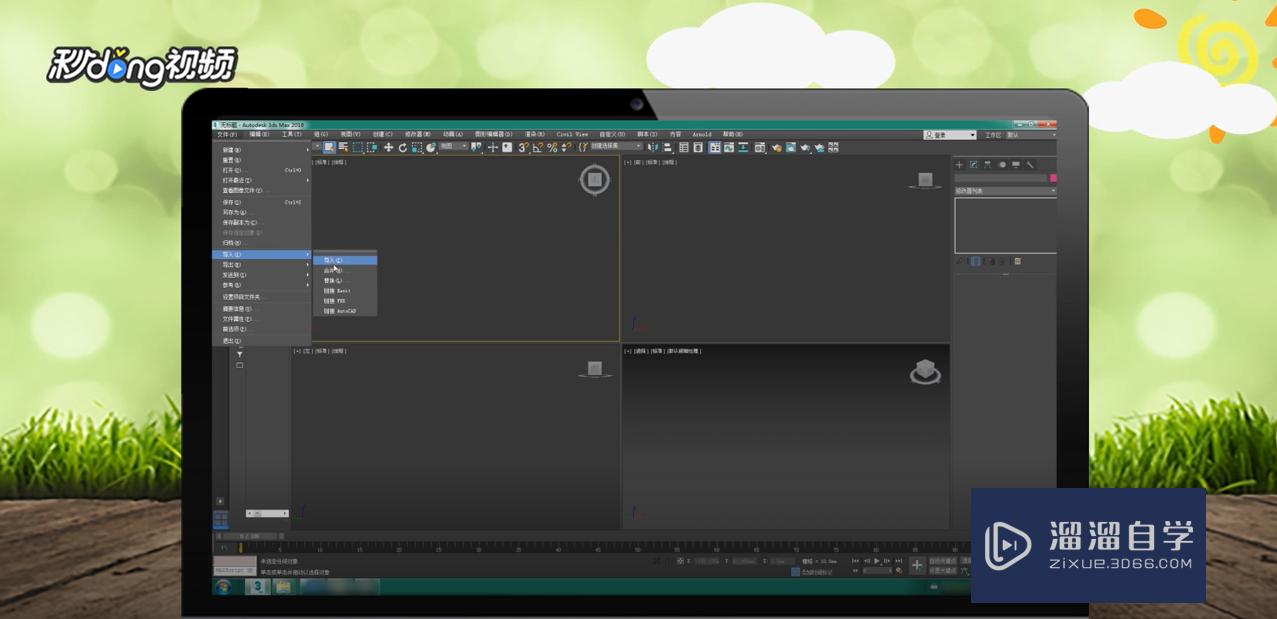
第2步
选择文件,需要导入一个玫瑰花3D模型,弹出一个选框。
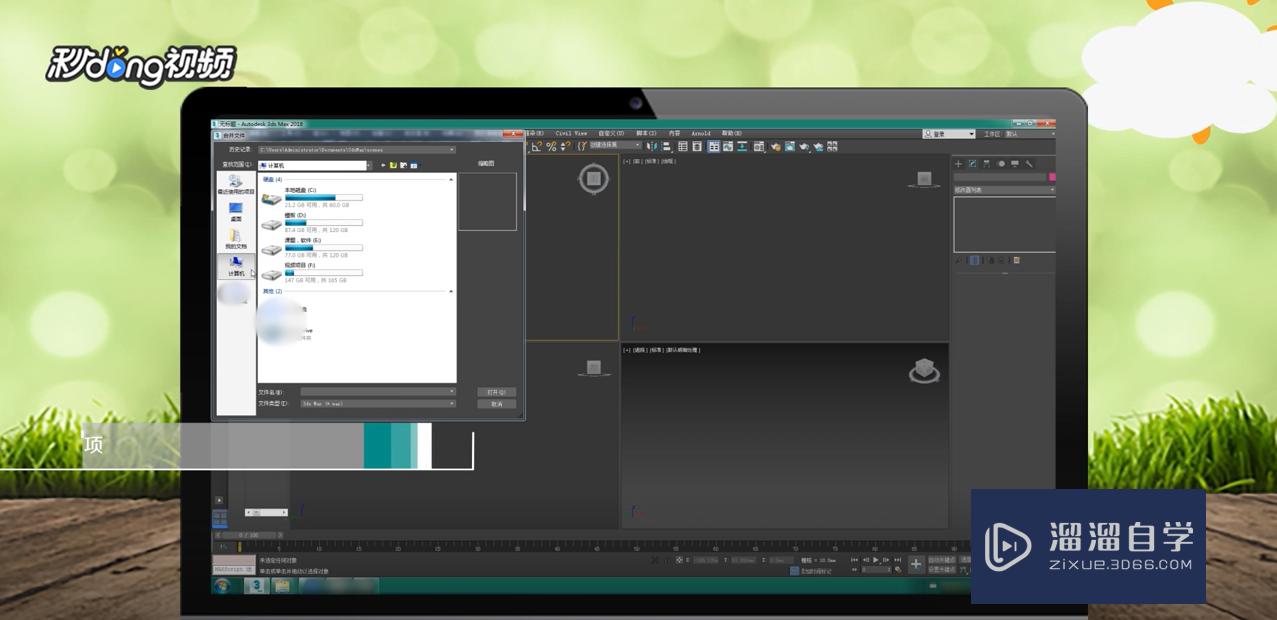
第3步
找到玫瑰花所在文件夹,拖动玫瑰花模型的3D文件。选择“合并”,在透视图中选中玫瑰花,点击上面菜单栏的“材质编制器”即可。
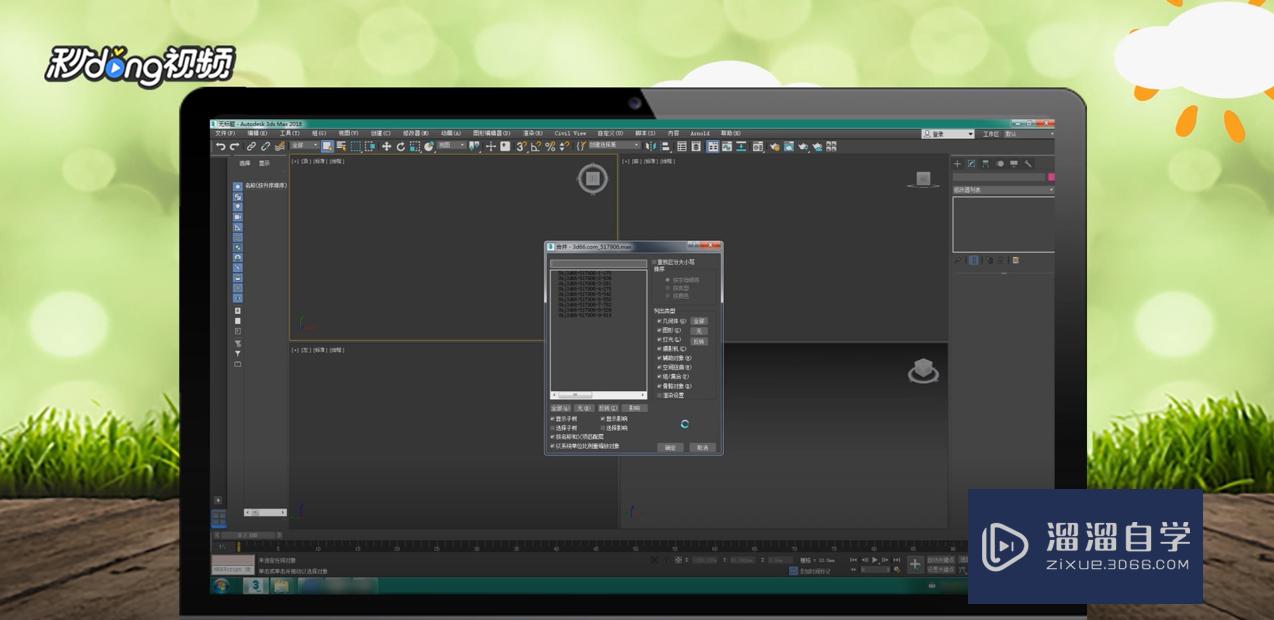
第4步
将准备的玫瑰花贴纸按住左键拖动到材质球上。鼠标左键拖动到视图中的玫瑰花模型上。
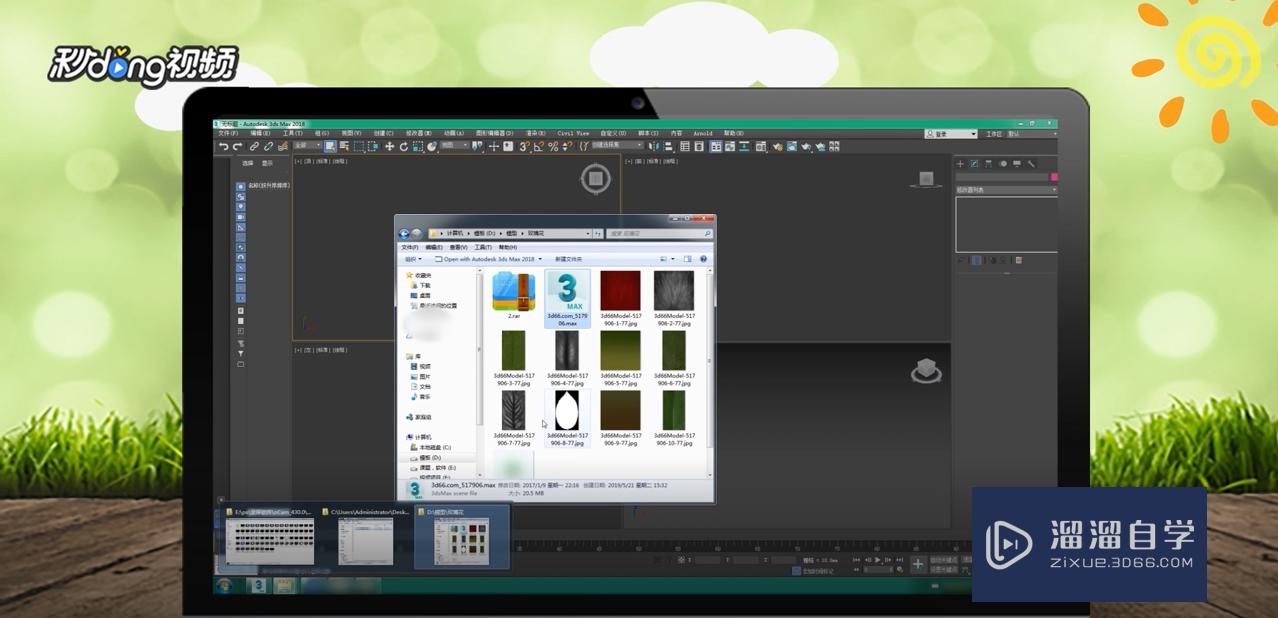
第5步
总结如下。

温馨提示
以上就是关于“3DMax玫瑰花模型如何制作?”全部内容了,小编已经全部分享给大家了,还不会的小伙伴们可要用心学习哦!虽然刚开始接触3DMax软件的时候会遇到很多不懂以及棘手的问题,但只要沉下心来先把基础打好,后续的学习过程就会顺利很多了。想要熟练的掌握现在赶紧打开自己的电脑进行实操吧!最后,希望以上的操作步骤对大家有所帮助。
基础入门3DMAX-3DMAX拼花地板案例教程
特别声明:以上文章内容来源于互联网收集整理,不得将文章内容
用于商业用途.如有关于作品内容、版权或其他问题请与溜溜网客服
联系。
相关文章
距结束 06 天 10 : 07 : 34
距结束 01 天 22 : 07 : 34
首页






